Dokument popisuje všechny novinky a podstatné změny mezi verzí 22.502 a verzí 22.600
Money
Možnosti a nastavení
- Na kartě Homebanking – nastavení elektronického platebního styku na záložce Společné nastavení je nově možné nastavit do pole Doplňující text název firmy příkazce na příkaz k úhradě.
Účetnictví
Pokladna a banka
- Nová verze přináší změnu algoritmu zpracování Hromadného párování úhrad. Nově se během hledání vhodného dokladu prochází pouze aktuální a předchozí rok. Hledání začíná v aktuálním roce a pokud zde není žádný vyhovující doklad nalezen, tak vyhledávání pokračuje v roce minulém. Změna přináší zásadní zrychlení procesu párování v agendách, ve kterých je velké množství roků.
DPH
- Na Seznamu podání se po vytvoření Přiznání k DPH, Kontrolního hlášení DPH, Přiznání k DPH OSS a Souhrnného hlášení nově toto přiznání uzamkne. Uzamčený záznam je označen ikonou zámku a je tak chráněn proti smazání. Zámky na záznamech je možné pomocí tlačítek Uzamčení a Odemčení měnit. Nově také není umožněno přepisování uložených záznamů v Seznamu podání. Pokud budete chtít vytvořit stejný typ přiznání, který již v Seznamu podání existuje, bude nutné nejprve toto přiznání vyjmout a následně vytvořit znovu. Touto novou funkčností se tak zabrání nechtěnému mazání a přepisování již vytvořených přiznání.
Režie
Mzdy
- Na Kartu zaměstnance a na Kartu kontaktní osoby v Adresáři byly doplněny všechny dostupné tituly a byly rozděleny na ty, které se uvádějí před jménem a na ty za jménem.
- Na Kartu nepřítomnosti u druhu nepřítomnosti Ošetřovné a Dlouhodobé ošetřovné bylo doplněno pole Číslo rozhodnutí, které se nově přenáší do tiskové sestavy Příloha k žádosti o dávku nemocenského pojištění.
Mzdy – tiskové sestavy a exporty
- Na tiskovou sestavu Vyúčtování mezd do formuláře VYUCTONR.FRM (Rozšířené vyúčtování mezd) byla přidána nová proměnná Náklady zaměstnavatele. Nyní lze v této tiskové sestavě vidět náklady zaměstnavatele za jednotlivé zaměstnance a vybrané měsíce.
Ostatní
- Na jakémkoliv seznamu můžete měnit pořadí a zobrazování sloupců. Nově je možné sloupec vyhledat a rychle jej umístit na požadovanou pozici. Po zadání alespoň jednoho znaku do pole Vyhledat, výběru operátoru (obsahuje, je rovno, začíná, končí) a zapnutí /vypnutí negace se v pravé části zobrazí Nalezené sloupce. Sloupec pod kurzorem, nebo označené sloupce můžete pomocí šipky doleva (nebo dvojklikem, nebo klávesou Enter) umístit do seznamu Dostupné sloupce, kde se umístí před aktuální pozici kurzoru a budou zapnuté. Pomocí šipek můžete Dostupné sloupce pod kurzorem (nebo označené) přesunout nahoru, dolů a na začátek, podle požadovaného pořadí zobrazení v seznamu, případně sloupec přetáhnout myší metodou drag&drop.
Byly informace v článku užitečné?
Hodnocení pouze pro uživatele našeho blogu.
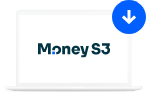
Aktualizujte si své Money S3
Stáhněte si poslední verzi Money S3 přes zákaznický portál.





